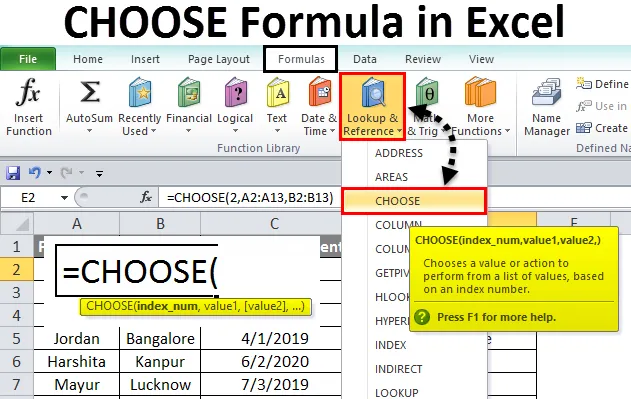
Excel Select Formula (Vsebina)
- IZBERITE formulo v Excelu
- Kako uporabljati IZBERITE formulo v Excelu?
IZBERITE formulo v Excelu
MS Excel ponuja več vgrajenih funkcij VBA, ena od njih je Izberi funkcijo, ki se uporablja za izbiro vrednosti glede na položaj ali indeks s danega seznama vrednosti. Indeksna številka je lahko število med 1 in 254, vrednosti pa lahko tudi od 1 do 254.
Sintaksa funkcije Izberi: Izberi ()
Vrnil bo vrednost. V izbiri funkcije in številke indeksa sta potrebna dva parametra ali argumenta.
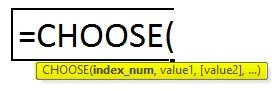
Kako uporabljati IZBERITE formulo v Excelu?
IZBERITE Formulo v Excelu je zelo preprosta in enostavna za uporabo. Poglejmo si, kako lahko s pomočjo nekaterih primerov uporabimo CHOOSE formulo v Excelu. Ti primeri vam bodo zagotovo pomagali pri jasnem razumevanju funkcije.
To predlogo CHELSE Formule Excel lahko prenesete tukaj - IZBERITE predlogo Formule ExcelExcel IZBERITE formulo - primer 1
Predpostavimo, da obstaja pet barv: rdeča, modra, črna, roza in zelena.
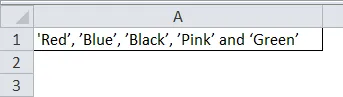
Zdaj, če želi uporabnik izbrati barvo glede na svoj položaj. Kako bo torej uporabnik lahko izbiral barvo glede na svoj položaj.
Ker želi uporabnik izbrati barvo glede na svoj položaj, kjer mora uporabiti funkcijo izbire. zato v celico B1 zapišite spodnjo formulo.
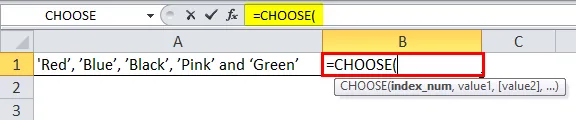
Zdaj bo zahteval številko indeksa in vrednosti, od koder uporabnik želi izbrati vrednost. Predpostavimo, da želi uporabnik izbrati 3. vrednost, torej bo indeksna številka 3. Zdaj bo zahteval vrednosti, tako da ima uporabnik pet barv, od koder želi izbrati 3. vrednost.

Kliknite na gumb Enter.
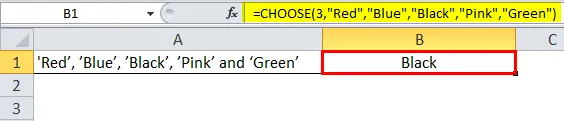
Povzetek primera 1: Ker želi uporabnik izbrati tretjo barvo med petimi barvami: „rdeča“, „modra“, „črna“, „roza“ in „zelena“. V danem vrstnem redu je na tretjem mestu "Črna".
Enako prihaja izbrati funkcijo. Uporabnik lahko vrednost indeksne številke spremeni med 1 do 5. Rezultat bo enak številki indeksa, ki je navedena v funkciji.
Excel IZBERITE formulo - primer # 2
Uporabnik ima podatke o osebju, kot so ime, mesto in datum upokojitve zaposlenega. Zdaj si želi uporabnik iz mize izbrati svoje mesto.
Kako si bo uporabnik lahko izbral mesto glede na svoj položaj v tabeli.
Odprite MS Excel, pojdite na list1, kjer želi uporabnik izbrati mesto glede na svoj položaj.
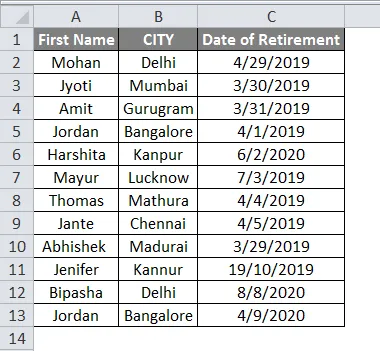
Ker želi uporabnik izbrati ime mesta zaposlenega na podlagi njegovega položaja v tabeli, kjer mora uporabiti funkcijo izbiranja. Torej, napišite spodnjo formulo v celico E2-
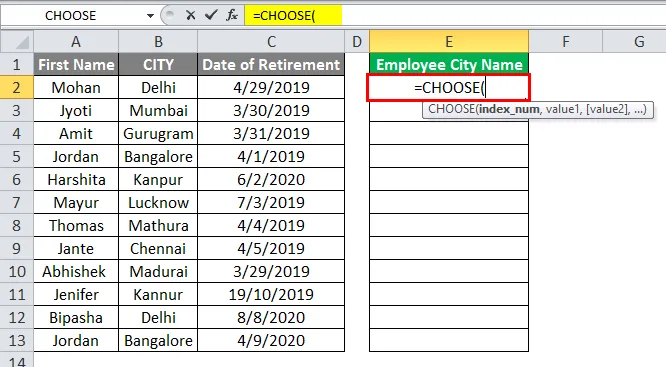
Zdaj bo zahteval številko indeksa in vrednosti, od koder uporabnik želi izbrati vrednost. Ker želi uporabnik za vsakega zaposlenega izbrati ime mesta, ki je na voljo v 2. stolpcu tabele. Torej, indeksna številka bo 2.
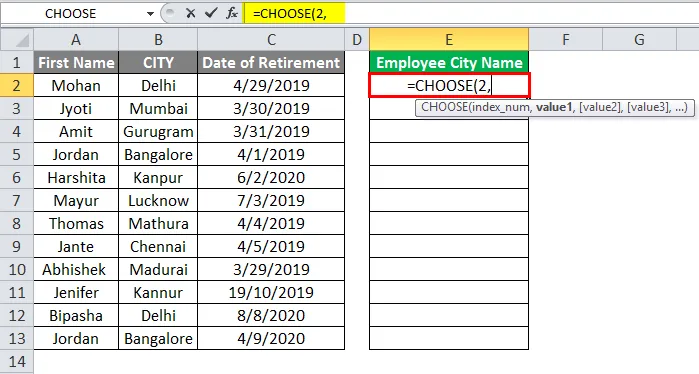
Zdaj bo zahteval vrednosti, tako da ima uporabnik nekaj osebja, kjer vsi pripadajo nekemu mestu. Zdaj mora izbrati obseg imena in mesta.
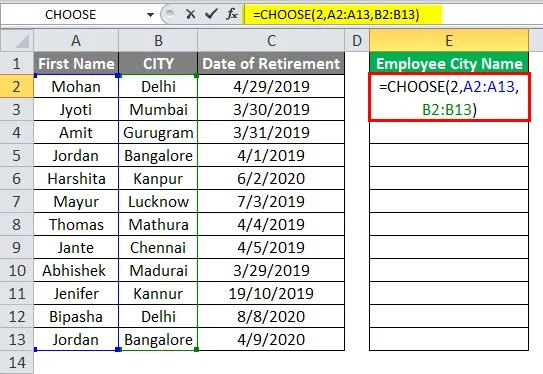
'ALI'
Samo izberite območje mesta, kar je tudi v redu. V tem primeru bo indeksna številka 1, ker je izbrano samo eno vrednostno območje, to je mesto.
= IZBERI (1, B4: B15)
Za zdaj jemljemo ime zaposlenega in ime mesta v vrednosti. Zdaj kliknite na gumb za vnos.
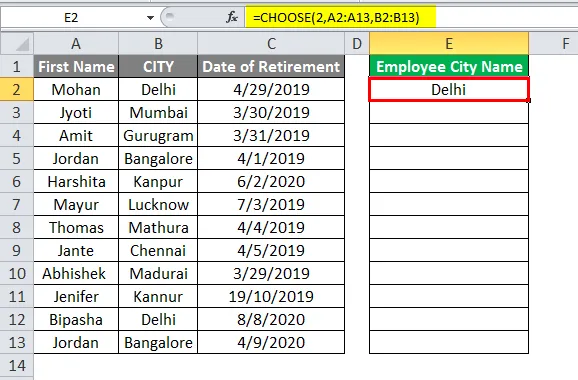
Eno formulo nanesite na celico E5 do E15 tako, da povlečete formulo E4.
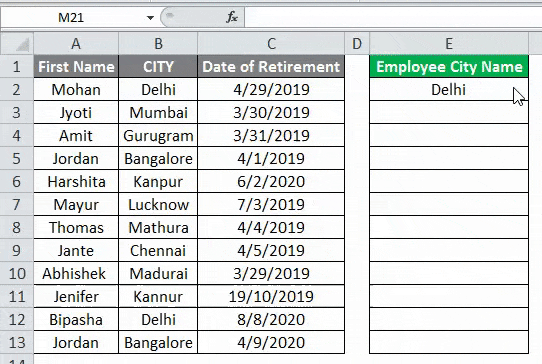
Povzetek primera 2: Ker želi uporabnik iz dane tabele podatkov o osebju izbrati ime mesta svojega osebja. Na podoben način lahko uporabnik izbere ime, mesto ali datum upokojitve zaposlenega.
Enako prihaja izbrati funkcijo. Uporabnik lahko vrednost indeksne številke spremeni med 1 do 3. Rezultat bo prišel v skladu s številko indeksa, ki je navedena v funkciji.
Excel IZBERITE formulo - primer # 3
Uporabnik ima svoje zaposlene podatke, kot so ime zaposlenega, domače mesto in mesečni plači (Rs.).
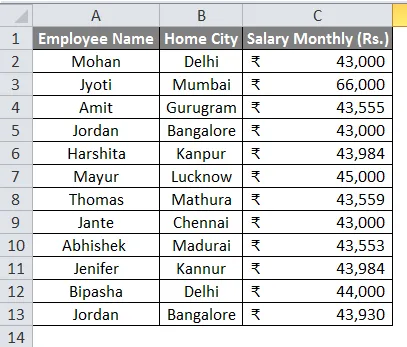
Zdaj želi uporabnik izbrati svoje naključne podatke iz tabele podrobnosti o zaposlenem. Kako bo torej uporabnik lahko izbral naključne podatke na podlagi svojega naključnega položaja v tabeli.
Odprite MS Excel, pojdite na sheet2, kjer želi uporabnik izbrati naključne podatke glede na svoj položaj.
Ker želi uporabnik izbrati naključne podatke za zaposlene na podlagi svojega položaja v tabeli, kjer mora uporabiti funkcijo izbire s funkcijo excela RANDBETWEEN. Torej, napišite spodnjo formulo v celico E2-
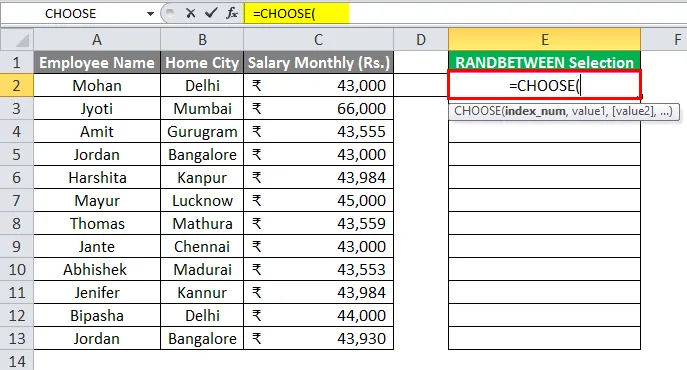
Zdaj bo zahteval številko indeksa in vrednosti, od koder uporabnik želi izbrati vrednost.
Ker želi uporabnik izbrati naključne podatke o zaposlenem, ki so na voljo v tabeli zaposlenih. Torej, on mora uporabljati funkcijo RANDBETWEEN.
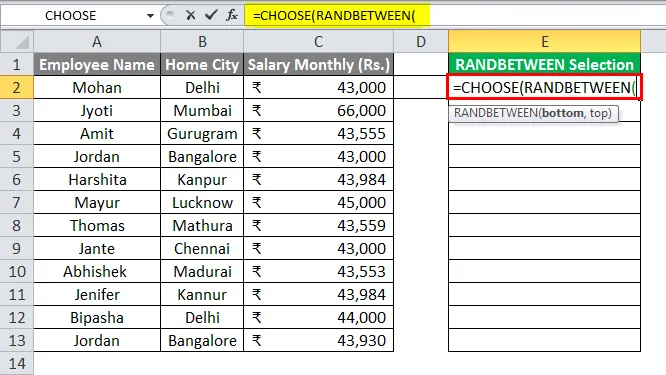
Zdaj bo zahteval vrednosti. Torej, samo izberite vse območje podatkov in dajte RANDBETWEEN razponu od 1 do 3.
= IZBIRA (RANDBETWEEN (1, 3), A2: A13, B2: B13, C2: C13)
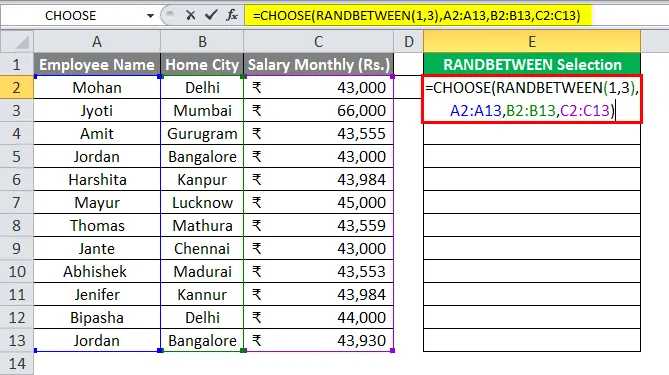
Zdaj kliknite na gumb za vnos.
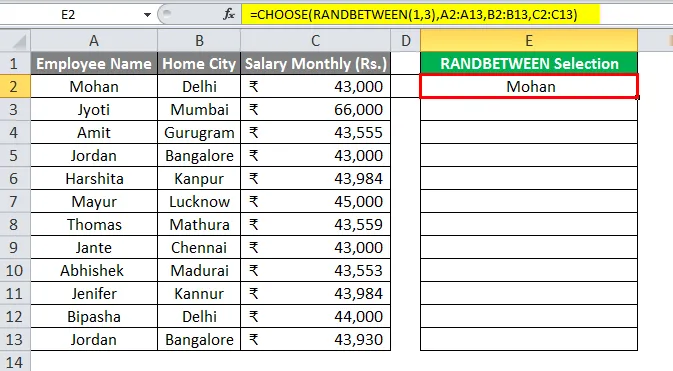
Eno formulo nanesite na celico E3 do E13 tako, da povlečete formulo E2.
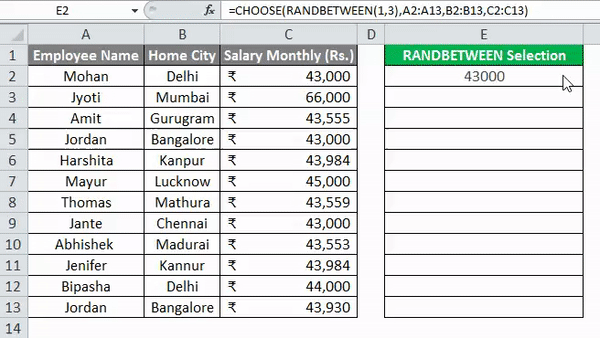
Povzetek primera 3: Ker želi uporabnik izbrati naključne podatke osebja iz dane tabele podatkov o osebju. Kot lahko vidimo v rezultatu, naključni podatki prihajajo iz podrobnosti o osebju.
V stolpcu E se naključno prikaže ime zaposlenega, domače mesto ali plača. Spremenilo se bo vsakič, ko uporabnik spremeni kakršne koli podatke v tabeli.
Stvari, ki jih je treba zapomniti
- Indeksna številka je lahko število med 1 in 254, vrednosti pa lahko tudi od 1 do 254.
- Indeksna številka bo vedno številka. Ne more presegati skupnega števila vrednosti, ki so podane v izbirni funkciji. V nasprotnem primeru bo prišlo do napake # VALUE.
- Če je indeksno število ulomek, potem bo del frakcije samodejno izbrisal na najbližjo celoštevilčno številko.
Priporočeni članki
To je vodnik za IZBERITE formulo v Excelu. Tukaj smo razpravljali o uporabi CHOOSE Formule v Excelu skupaj s praktičnimi primeri in naloženo predlogo Excela. Ogledate si lahko tudi druge naše predlagane članke -
- IZVLEČEK Formula v Excelu
- COUNTIF Formula v Excelu
- COUNTIF ni prazen v Excelu
- Kako uporabljati srednjo formulo v Excelu?